今天凌晨的發表會一如之前各家媒體所揭露的訊息,除了 iPhone SE、iPad Pro 與阿婆錶帶外,有 iOS 9.3 及 ResearchKit 與 CareKit 健康與照護開發框架等軟體方面的產品說明。以 40 週年重大產品列表回顧開場,很低調地點出四月一日為 Apple 成立的四十週年,在說明會的前段,Apple 用了滿多的時間在強調公司對環保的重視,包括產品的自動化回收機器人,與能源節約的作法。之後接著依序介紹二個開發框架、阿婆錶的新錶帶,再來則是 iPhone SE、iPad Pro 與 iOS 9.3 的介紹。
其實小弟比較感興趣的是 iOS 9.3 中的 Night Shift。這是什麼?簡單說,它是讓我們能以排程或手動方式設定螢幕色溫的功能。這一陣子,防藍光的概念很流行,有了 Night Shift 這項功能,不僅能降低在睡前使用手機而對睡眠品質的影響,其實將整螢幕色溫調成較暖的色調,也有防藍光的效果。藍色光在可見光譜中是處在短波長高能量的位置,長期看螢幕就會讓眼睛一直曝露在能量高的藍光之影響下,若能將螢幕調成暖色調,就能減少藍光的比例,有降低眼睛負擔的效果。
底下小弟分享一下開啟與設定 Night Shift 的操作方式:
1。更新到 iOS 9.3,當然,要 9.3 才有 Night Shift 功能。
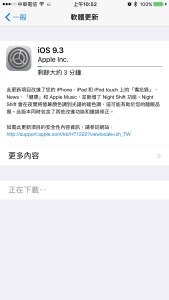
2。開啟"設定",並點進"一般"再點進"螢幕顯示與亮度",然後是 Night Shift。
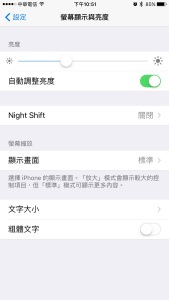
3。Night Shift 有二種啟用方式,一種是排程,另一種是手動。手動是指打開後,Night Shift 功能會運作到隔天,但隔天是指過午夜或者是到早上,小弟還沒試,不過,這就是手動開關的功能,打開了就用到明天,所以至少作用期會到在今晚午夜前(不是夜貓族的朋友就不用管到午夜或是早晨了)。手動或排程設定好後,再來就是調整色溫。如此就可以有防藍光的效果了。
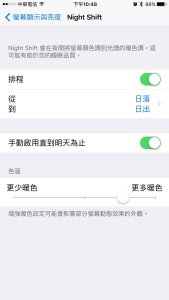
4。排程有自定排程與從日落到日出,簡單明暸,想何時開就何時開。
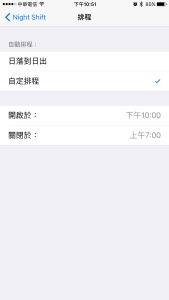
小弟的設定就是全天開(上午 3:00 - 上午 2:00),並設定成稍暖的色調,這樣就不需要買什麼藍光貼片了。提供給您參考。
其實小弟比較感興趣的是 iOS 9.3 中的 Night Shift。這是什麼?簡單說,它是讓我們能以排程或手動方式設定螢幕色溫的功能。這一陣子,防藍光的概念很流行,有了 Night Shift 這項功能,不僅能降低在睡前使用手機而對睡眠品質的影響,其實將整螢幕色溫調成較暖的色調,也有防藍光的效果。藍色光在可見光譜中是處在短波長高能量的位置,長期看螢幕就會讓眼睛一直曝露在能量高的藍光之影響下,若能將螢幕調成暖色調,就能減少藍光的比例,有降低眼睛負擔的效果。
底下小弟分享一下開啟與設定 Night Shift 的操作方式:
1。更新到 iOS 9.3,當然,要 9.3 才有 Night Shift 功能。
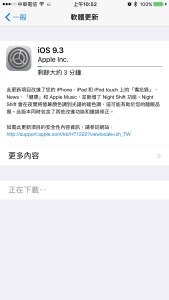
2。開啟"設定",並點進"一般"再點進"螢幕顯示與亮度",然後是 Night Shift。
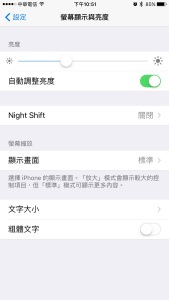
3。Night Shift 有二種啟用方式,一種是排程,另一種是手動。手動是指打開後,Night Shift 功能會運作到隔天,但隔天是指過午夜或者是到早上,小弟還沒試,不過,這就是手動開關的功能,打開了就用到明天,所以至少作用期會到在今晚午夜前(不是夜貓族的朋友就不用管到午夜或是早晨了)。手動或排程設定好後,再來就是調整色溫。如此就可以有防藍光的效果了。
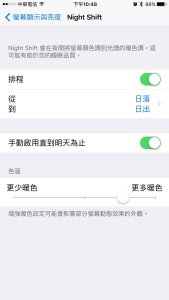
4。排程有自定排程與從日落到日出,簡單明暸,想何時開就何時開。
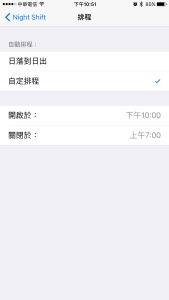
小弟的設定就是全天開(上午 3:00 - 上午 2:00),並設定成稍暖的色調,這樣就不需要買什麼藍光貼片了。提供給您參考。
留言
張貼留言